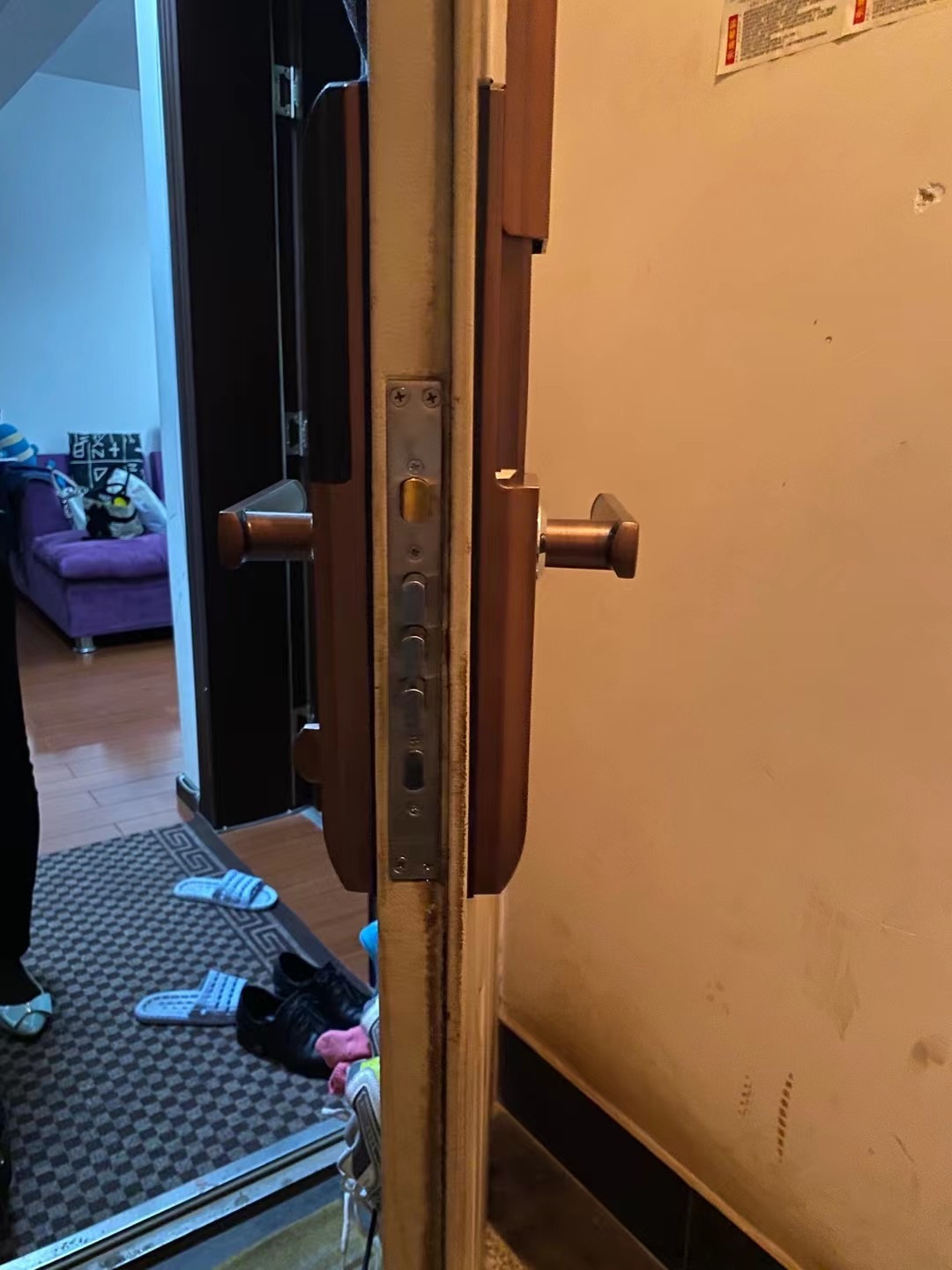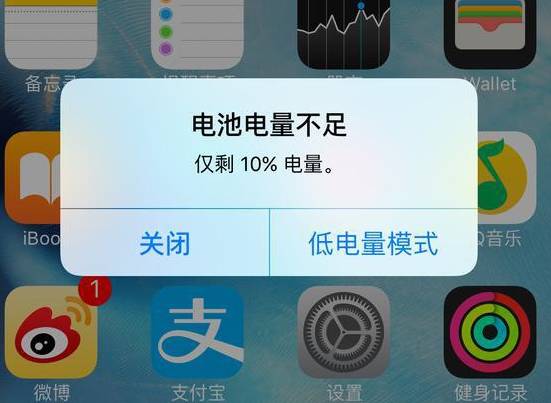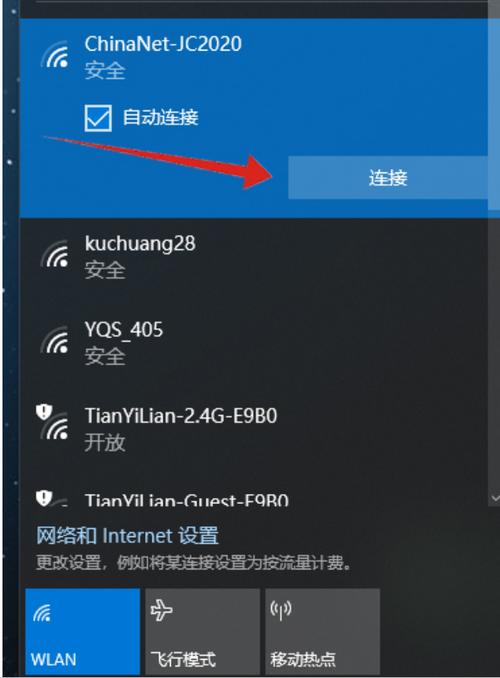Win8系统打开软件提示并行配置不正确怎么办?近日还在使用Win8系统的用户反映称,有些软件经常出现无法打开的问题,会提示并行配置不正确,该如何解决?请看下文介绍。
操作方法:
1、运行一些程序时,出现“应用程序无法启动,因为应用程序的并行配置不正确”提示,导致的原因可能是本地相关服务被禁用或新装的系统缺少必要的运行库文件;
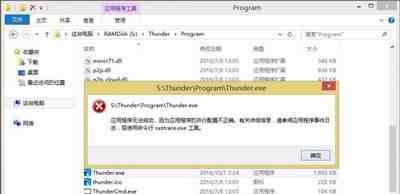
2、这时可以在开始菜单图标上右键“运行”,或者快捷组合键“Win+R”打开运行框;
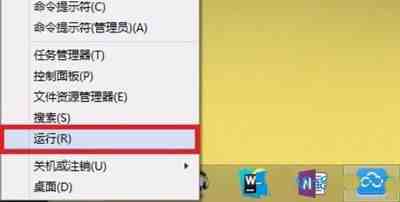
3、在打开的运行框中输入“services.msc”回车快速打开本地服务管理窗口;
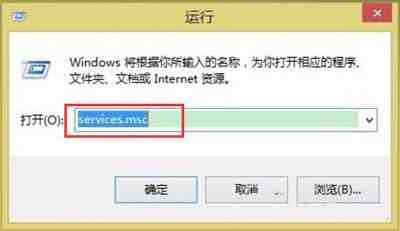
4、在打开的本地服务窗口中,下拉找到“Windows Modules Installer”服务,默认启动类型为“手动”。这个服务跟Windows的更新和可选组件的安装、修改删除有关,本例中为非Windows系统组件跟这一服务无关。但建议设置为“手动”,不要禁用;

5、这时可尝试通过软件管家搜索“运行库”,逐一安装Visual C++2005、2008和2010运行库文件;
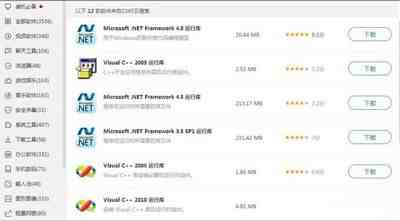
6、成功安装后,本例中的应用程序就能正常启动了。由于是新装的系统,没有安装上述运行库,部分软件就会出现这种问题。